win7安装盘U盘怎么制作?很多时候我们需要用U盘安装win7系统,在这之前需要制作win7安装盘U盘,win7安装盘u盘制作工具有很多,比如ultraiso、rufus以及各种pe启动盘制作工具,那么什么工具比较好呢?这边推荐使用微pe,同时支持uefi和legacy,下面小编跟大家分享win7安装盘u盘制作教程。
相关制作教程:
ultraiso制作u盘启动盘步骤
怎么制作uefi win7启动U盘
安装教程:windows7旗舰版64位u盘安装教程
一、所需工具:
1、8G或更大容量U盘,推荐16G
2、U盘启动盘制作工具下载:
微pe工具箱:win10PE 64位内核(uefi版):https://pan.baidu.com/s/1mi8vV6o
3、系统下载(wepe支持大于4G):雨林木风ghost win7 64位官方旗舰版v2019.01
二、win7安装盘u盘制作步骤如下
1、首先下载wepe 64位版本,下载win10pe64位内核版,同时支持legacy和uefi启动模式,右键以管理员身份运行;
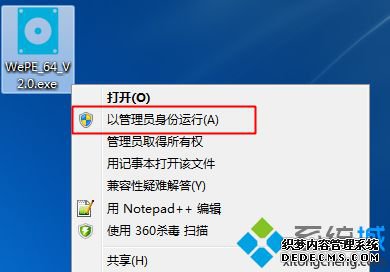
2、打开微pe工具箱,点击右下角这个图标【安装PE到U盘】;
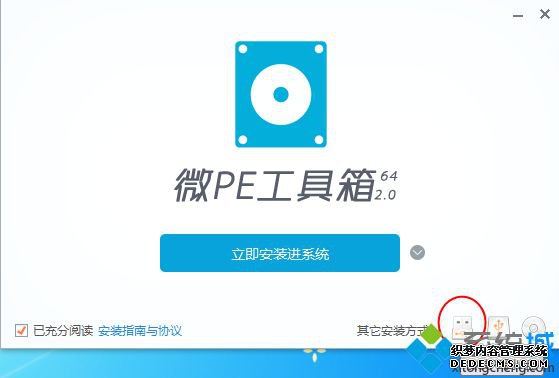
3、【安装方法】是安装盘U盘的制作方案,有7种方案,这边选择方案一,全能三分区,支持大于4G的镜像;
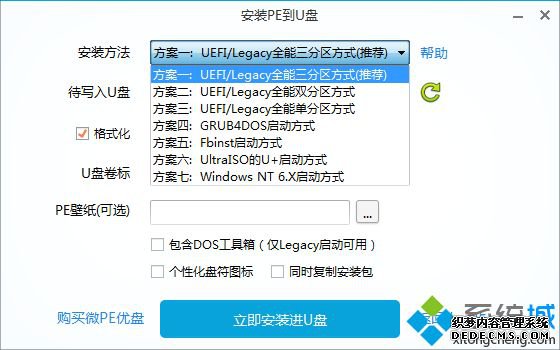
4、插入U盘,等待识别,如果没有识别,点击右侧的图标刷新,默认设置都不用改,按图中所示,直接点击【立即安装进U盘】;
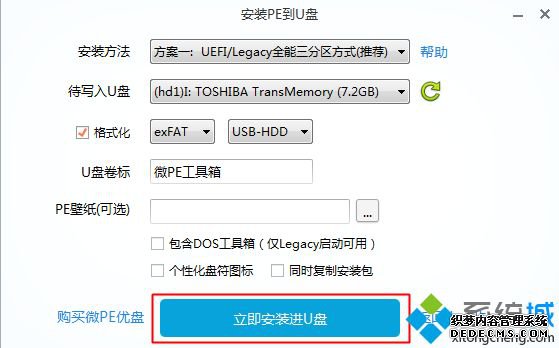
5、弹出提示框,确保u盘没有重要数据,点击开始制作;
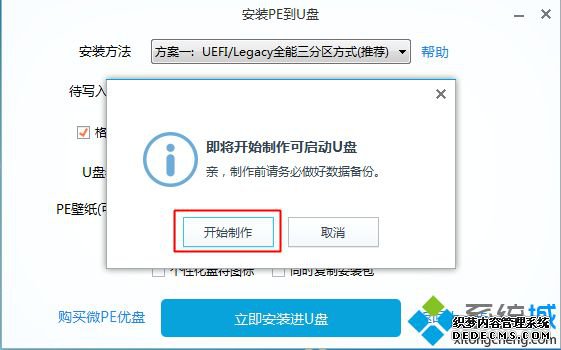
6、进入到这个界面,开始一键制作U盘启动盘,等待即可;
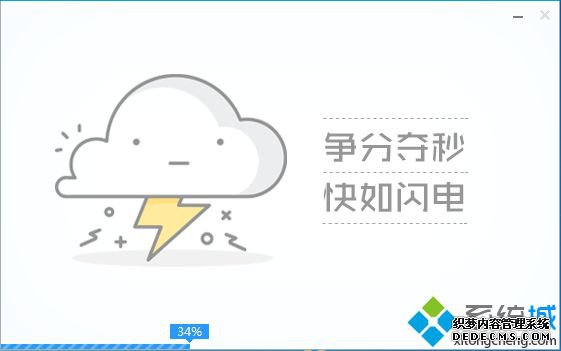
7、提示微pe工具箱已经安装进U盘,点击完成安装;
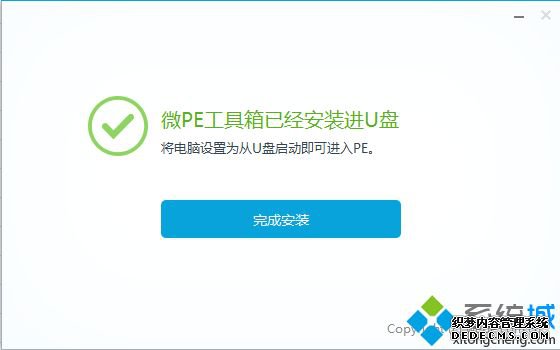
8、打开计算机,U盘容量发生变化,因为U盘被分成3个分区,其余2个被隐藏,防止被误格式化,可以通过右键计算机—管理—磁盘管理自行查看;
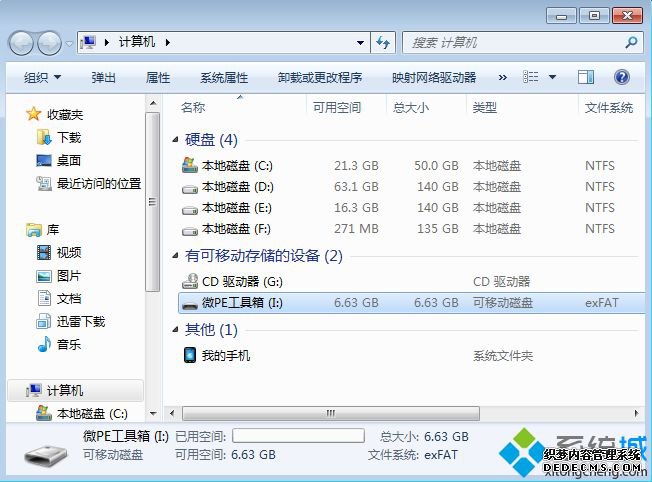
9、最后将下载的win7系统镜像复制到u盘中,超过4g的镜像也可以放进去,因为放系统镜像的分区已经格式化成支持4G单文件的格式exFAT。
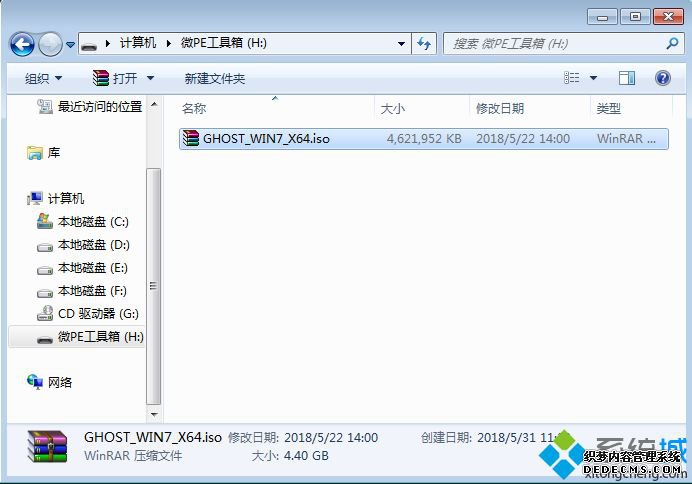
win7安装盘u盘制作工具推荐使用微pe比较好,功能非常强大,支持存放超过4G的系统镜像文件。



